HP laptopok - az érintőképernyő vagy a klikkelőpanel használata az ablakok 10 környezetében, a szolgáltatás
Tippek a keresési eredmények javításához
- Ellenőrizze a helyesírást és a távolságot - Példák: "papírelakadás"
- Használja a termék modelljét: - Példák: "laserjet pro p1102", "DeskJet 2130"
- Használja a termék számát: - Példák: "LG534UA"
- Kulcsszavak hozzáadása a termék nevével együtt: - Példák: "LaserJet 1020 papírelakadás", "Pavilion g6-1200 bios"
- Adja meg a terméken található termék sorozatszámát a termékhez mellékelt vonalkóddal
Segítségre van szüksége a termék nevének, számának vagy sorozatszámának megtalálásához?
Az érintőpad és az érintőpad ClickPad olyan érzékelő felületű mutatóeszközök, amelyek a noteszgép testének csuklótámaszán találhatók. Néhány laptop a jobb oldalon az érintőképernyő egy függőleges sáv görgetés funkcióval. Ezenkívül az érintőképernyőn legalább két gomb található, amelyek a bal és jobb egérgombokat szimulálják. A ClickPad érintőpadon a bal alsó vagy jobb sarokban történő megnyomásával megegyezik a normál egér bal vagy jobb gombjának megnyomásával.
Megjegyzés.
A telepített hardver és a telepített Windows 10 verziójától függően a jelen dokumentumban szereplő képek és információk némelyike változhat. Mivel az érintőpanelek és a Clickpad panelek nagyon hasonlóak, a következő utasítások és illusztrációk (néhány kivétellel) egymással felcserélhetők. Egyes paraméterek nem feltétlenül vonatkoznak mindkét panelre, de a műveletek nem különböznek egymástól.
Ábra. Példa az érintőképernyőre - Nem minden funkció elérhető minden számítógépen.

Érintőképernyős fény
Érzékeny érintőképernyő
Gomb, amely a bal egérgombbal kattint
Érintőtábla be / ki gombja
Függőleges görgetési terület
A jobb egérgombbal szimuláló gomb
Ábra. Példa ClickPad touchpad
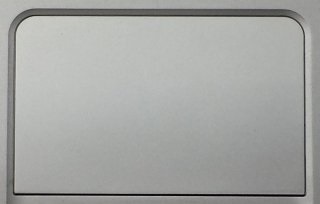
Megváltoztathatja az érintőképernyő érzékenységét, engedélyezheti vagy letilthatja a funkciókat és a gesztusokat, és módosíthatja a gombfunkciókat.
Megjegyzés.
A HP folyamatosan javítja termékeit, és szoftverfrissítéseket nyújt a felhasználóknak. A HP javasolja, hogy rendszeres időközönként ellenőrizze a szoftverfrissítéseket, illesztőprogramokat és a rendszer BIOS-ot, hogy a lehető legtöbbet hozza ki laptopjából és érintőpadjából. A legfrissebb szoftver- és illesztőprogram-verziók megismeréséhez lásd: Illesztőprogram frissítése Windows Update vagy HP Getting the Software and Drivers című dokumentum segítségével.
A TouchPad érintőpadon leggyakrabban végrehajtott műveleteket a rendszer gyors gyorsugró műveletként értelmezett gesztusok, valamint az ablakok és fájlok kezelésére szolgáló parancsok váltják ki. A legtöbb érintőképernyős modellek együtt a szoftverrel támogatják az összes jelzett gesztust. Bizonyos esetekben ezek a funkciók le vannak tiltva az érintőpanel szoftverében. Engedélyezni vagy konfigurálni kell őket.